Ubuntu系統使用快速入門實踐系列文章
下面是Ubuntu系統使用系列文章的總鏈接,本人發表這個系列的文章鏈接均收錄于此
Ubuntu系統使用快速入門實踐系列文章總鏈接
下面是專欄地址:
Ubuntu系統使用快速入門實踐系列文章專欄
文章目錄
- Ubuntu系統使用快速入門實踐系列文章
- Ubuntu系統使用快速入門實踐系列文章總鏈接
- Ubuntu系統使用快速入門實踐系列文章專欄
- 前言
- Ubuntu系統使用快速入門實踐(七)——軟件安裝與使用(3)
- 將軟件發送到桌面
- 搜狗拼音輸入法
- 安裝QQ和微信
- 截圖軟件shutter
- 錄屏軟件
- 一、Kazam錄屏軟件
- 二、SimpleScreenRecorder錄屏軟件
- 三、recordMyDesktop錄屏軟件
- 四、VokoscreenNG錄屏軟件
- 五、OBS錄屏軟件
- Ubuntu安裝windows軟件
- 系統要求
- 配置環境
- 安裝PlayonLinux
- 安裝Windows應用
- 應用商店
- (1)Ubuntu自帶軟件安裝
- (2)星火應用商店
- 1. 星火應用商店下載安裝
- 2.使用星火應用商店安裝軟件
前言
Ubuntu是一個以桌面應用為主的Linux發行版操作系統,也是大多數人第一個接觸到的Linux系統,尤其是從事理工科研究工作的人,這個系列的文章主要講述如何使用Ubuntu系統,完成日常的學習、科研以及工作
Ubuntu系統使用快速入門實踐(七)——軟件安裝與使用(3)
將軟件發送到桌面
參考:linux把程序放在桌面,如何在Ubuntu 20.04中將應用程序快捷方式添加到桌面
(1)首先打開文件瀏覽器,然后導航到 其他位置 > 計算機 > usr > share > applications。 大多數已安裝的應用程序的快捷方式文件都在其中。
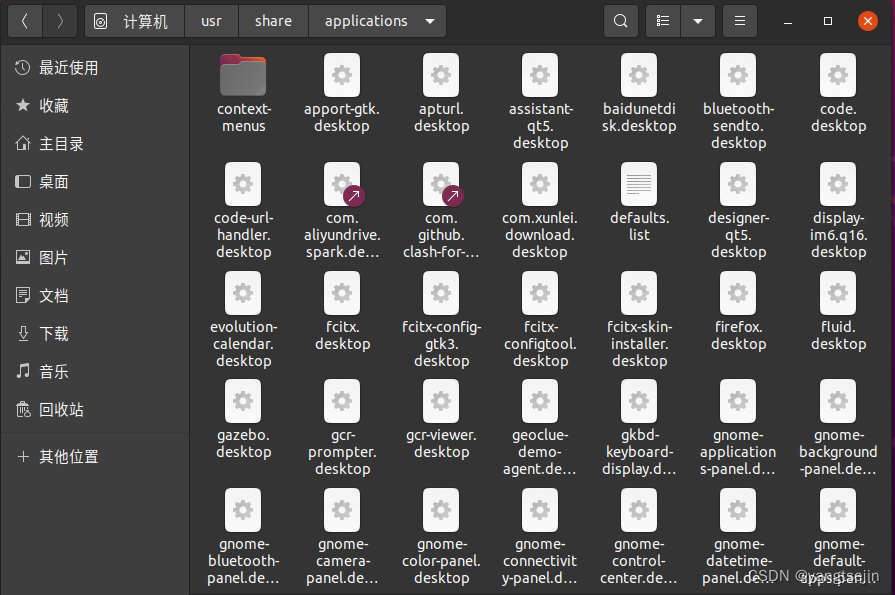
打開一個新的文件瀏覽器窗口,然后導航到“桌面”文件夾。
現在,將所需應用程序的.desktop文件拖放到桌面文件夾中。
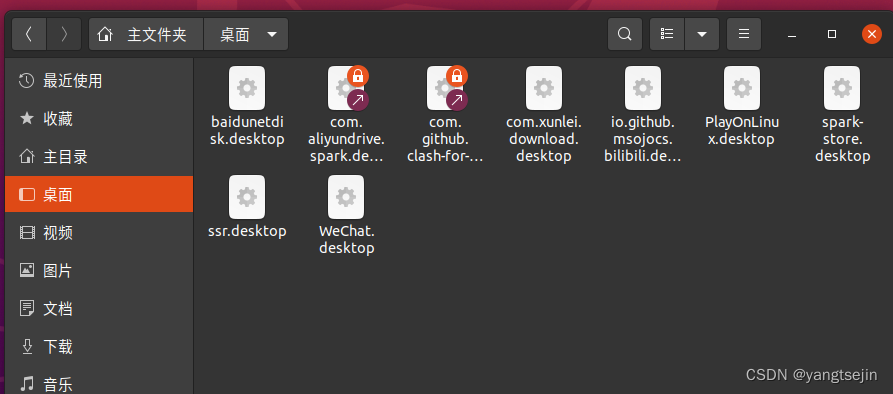
(2)然后右鍵單擊桌面圖標上的一個,然后選擇“允許啟動”。
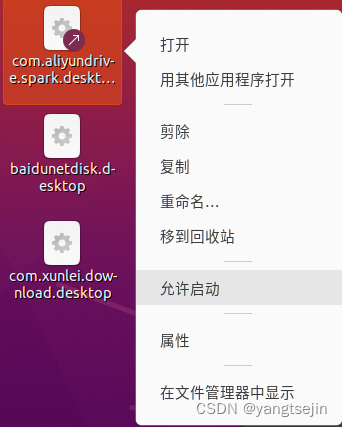
搜狗拼音輸入法
官網教程:Ubuntu搜狗輸入法安裝指南
(1)安裝Fcitx輸入框架
相關的依賴庫和框架都會自動安裝上
sudo apt install fcitx-bin
sudo apt-get install fcitx-table
(2)下載Linux版本搜狗輸入法(搜狗輸入法官網中根據自己情況選擇32位和64位)
安裝包:sogoupinyin_4.0.1.2800_x86_64.deb
然后進入相應的下載目錄,進行安裝(安裝過程中如果有錯,運行sudo apt --fix-broken install,刪除安裝,重新開始)
sudo dpkg -i sougou的文件名.deb
遇到 dpkg: error processing package sogoupinyin (–install): dependency problems - leaving unconfigured
輸入
sudo apt-get install -f
(3)重啟系統
(4)進行相關設置settings–>Region&language–>Manage Installed Languages
更改輸入框架為fcitx,然后點擊上面的Apply System-Wide應用到全局。
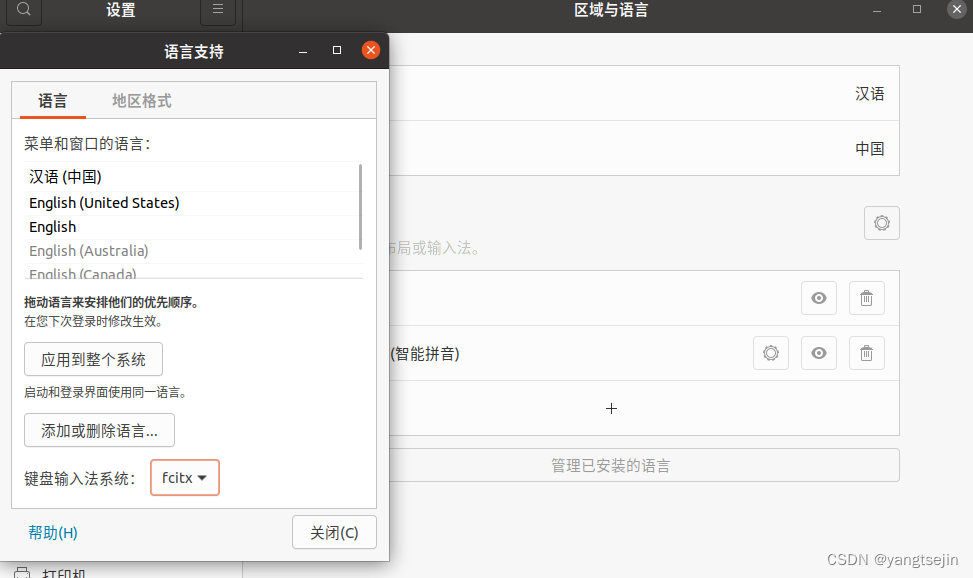
(5)重啟系統
重新登錄后,在右上角出現一個鍵盤標志,點擊進入,選擇Configure Current Input Method
進入下面的Input Method界面后,選擇+號
進入到Add input method界面,將下面的Only Show Current Language 點掉后,在搜索欄搜索搜狗拼音,選中之后進行添加(建議不要把搜狗輸入法移動到第一位,不然按shift切換中英文時,有時輸入板會出現亂碼)。
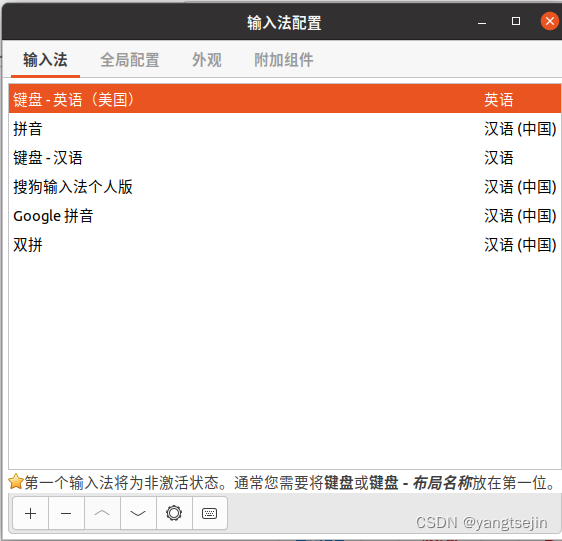
記得要將英語(美國)添加進輸入法,否則無法輸入字母,只能輸入中文
安裝QQ和微信
使用deep-wine安裝
(1)安裝微信
wget -O- https://deepin-wine.i-m.dev/setup.sh | sh
sudo apt install deepin.com.wechat
可能會出現界面中文字體顯示方塊的問題,解決方案如下:
$ sudo apt-cache search wqy
fonts-wqy-microhei - Sans-serif style CJK font derived from Droid
fonts-wqy-zenhei - "WenQuanYi Zen Hei" A Hei-Ti Style (sans-serif) Chinese font
xfonts-wqy - WenQuanYi Bitmap Song CJK font for X
# 安裝上面三個字體
sudo apt install fonts-wqy-microhei
(2)安裝QQ
sudo apt install deepin.com.qq.im#以下是其他可以安裝的軟件,輸入 sudo apt install install deepin. 按 tab顯示。
deepin.cn.360.yasuo deepin.com.baidu.pan deepin.com.qq.b.crm deepin.com.qq.office deepin.com.thunderspeed deepin.org.7-zip
deepin.cn.com.winrar deepin.com.cmbchina deepin.com.qq.b.eim deepin.com.qq.rtx2015 deepin.com.wechat deepin.org.foobar2000
deepin.com.95579.cjsc deepin.com.foxmail deepin.com.qq.im deepin.com.taobao.aliclient.qianniu deepin.com.weixin.work
deepin.com.aaa-logo deepin.com.gtja.fuyi deepin.com.qq.im.light deepin.com.taobao.wangwang deepin.net.263.em
截圖軟件shutter
官網:https://launchpad.net/shutter
下載:
sudo add-apt-repository ppa:linuxuprising/shutter
sudo apt-get update
sudo apt install shutter
錄屏軟件
參考:
Ubuntu錄屏軟件介紹
一、Kazam錄屏軟件
Kazam是Ubuntu上最受歡迎的錄屏軟件之一。它可以捕捉整個屏幕、單個窗口或一個自定義區域的屏幕。以下是安裝Kazam的命令:
sudo apt-get update
sudo apt-get install kazam
安裝后,您可以在應用程序菜單中使用Kazam。它有以下特點:
- 支持音頻捕捉和麥克風輸入
- 支持很多不同的視頻格式
- 可以使用鍵盤快捷鍵啟動和停止錄制
需要錄制揚聲器的聲音時在“Sound from speakers"前面打勾。使用揚聲器時,在首選項中選擇Speakers為“Monitor of Family17h“;使用耳機時,在首選項中選擇Speakers為“Monitor of USB Audio Device 模擬立體聲“。
需要錄制麥克風(周圍環境)的聲音時在“Sound from microphone"前面打勾。通常是不需要的。
二、SimpleScreenRecorder錄屏軟件
SimpleScreenRecorder是一個易于使用的、功能齊全的錄屏軟件,它可以捕捉Linux桌面上的任何一部分,支持很多不同的視頻格式。以下是安裝SimpleScreenRecorder的命令:
sudo add-apt-repository ppa:maarten-baert/simplescreenrecorder
sudo apt-get updatesudo apt-get install simplescreenrecorder
安裝后,您可以在應用程序菜單中使用SimpleScreenRecorder。它有以下特點:
- 可以選擇捕捉任何應用程序、窗口或整個屏幕
- 支持多種不同的音頻輸入
- 可以捕捉鼠標光標
- 支持很多不同的視頻格式
三、recordMyDesktop錄屏軟件
recordMyDesktop是一個開源、易于使用的錄屏軟件,可以捕獲整個屏幕或單個窗口的視頻和音頻。以下是安裝recordMyDesktop的命令:
sudo apt-get update
sudo apt-get install recordmydesktop
安裝后,您可以在應用程序菜單中使用recordMyDesktop。它有以下特點:
- 支持多種不同的視頻格式
- 可以捕獲鼠標光標
- 支持命令行界面
- 可以為錄制設置時間限制
四、VokoscreenNG錄屏軟件
VokoscreenNG是一個功能豐富的,易于使用的錄屏軟件,可以用于捕捉整個屏幕、單個窗口或自定義區域的視頻和音頻。以下是安裝VokoscreenNG的命令:
sudo add-apt-repository ppa:vokoscreen-dev/vokoscreen
sudo apt-get update
sudo apt-get install vokoscreen-ng
安裝后,您可以在應用程序菜單中使用VokoscreenNG。它有以下特點:
- 支持多個視頻格式
- 可以選擇捕捉屏幕、窗口或自定義區域
- 可以捕獲鼠標光標
- 支持多種音頻輸入
五、OBS錄屏軟件
OBS是一個功能強大的、適用于錄制Linux系統的高品質視頻的免費和開源軟件。它支持多種視頻格式,可以捕獲屏幕和網絡攝像頭。以下是安裝OBS的命令:
sudo add-apt-repository ppa:obsproject/obs-studio
sudo apt-get update
sudo apt-get install obs-studio
安裝后,您可以在應用程序菜單中使用OBS。它有以下特點:
- 支持多種視頻格式
- 完全自定義捕獲方式,包括屏幕、網絡攝像頭、音頻輸入和輸出
- 支持多個過濾器和其他效果
- 可以進行流媒體傳輸
Ubuntu安裝windows軟件
可參考:費了九牛二虎之力,終于在這個操作系統上實現了軟件自由!
系統要求
- Ubuntu22.10(KineticKudu)
- Ubuntu22.04(Jammy Jellyfish)
- Ubuntu20.04(Focal Fossa)
- Ubuntu18.04(Bionic Beaver)
配置環境
目前在Ubuntu上較為推薦的就是通過PlayonLinux來實現,但是在安裝PlayonLinux之前還需要安裝前置文件Wine。在Wine官網上介紹了具體的步驟來安裝,但是很容易失敗。測試了各種方法,參照下方的步驟一般可順利安裝。
**1.**打開終端直接輸入:
sudo apt install -y wine-stable
回車然后輸入密碼,然后如果出現如下界面則可以等待自動安裝完成。
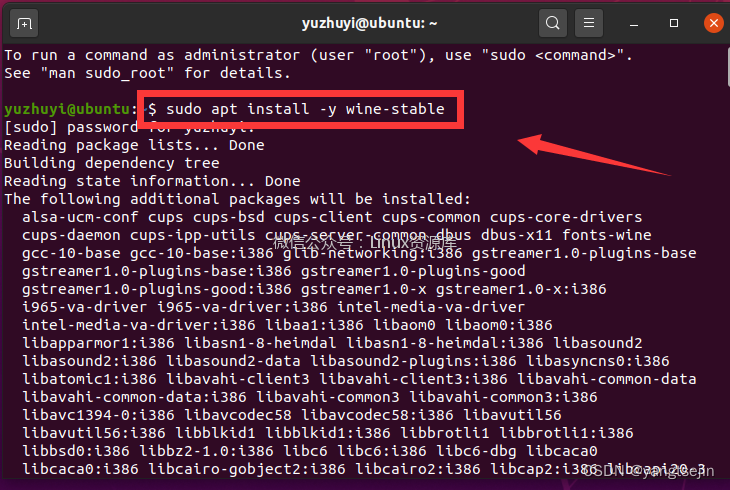
如果輸入上述命令后出現如下界面所示的錯誤,則無法繼續安裝PlayonLinux,目前這個問題出現在Ubuntu 21.04版本中,根據Wine官網顯示的安裝列表內是沒有此版本的,所以如果是此系統版本的用戶建議升級為22版本或安裝其他版本。
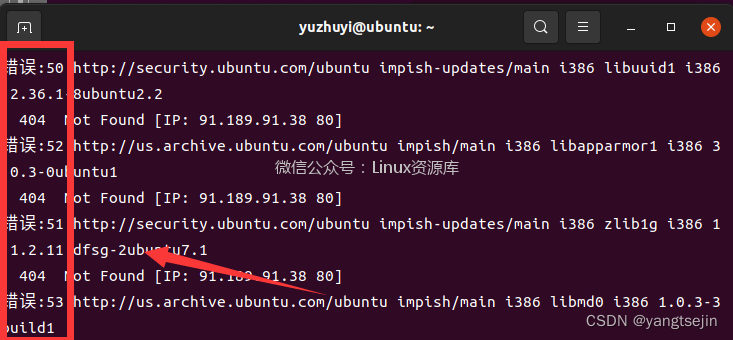
如果在官網指定系統版本列表中出現其他錯誤,建議先嘗試如下輸入并執行如下命令后:
sudo dpkg --add-architecture i386
sudo mkdir -pm755 /etc/apt/keyrings
sudo wget -O /etc/apt/keyrings/winehq-archive.key https://dl.winehq.org/wine-builds/winehq.key
再執行:
sudo apt install -y wine-stable
安裝PlayonLinux
獲取軟件參考:
playonlinux_使用PlayOnLinux在Linux上輕松安裝Windows游戲和軟件
如果需要最新版本,可以從PlayOnLinux官方網站下載
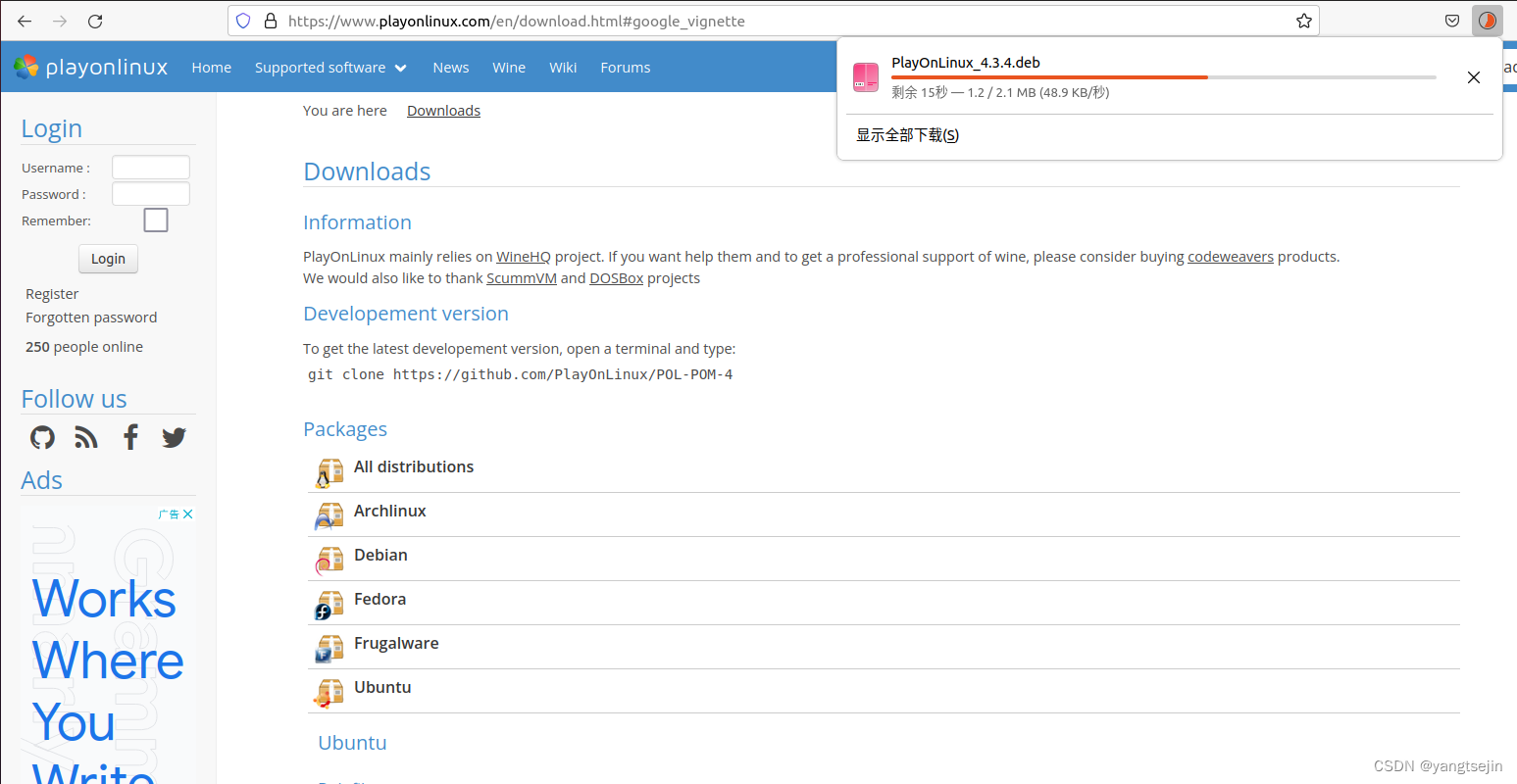
如果上一步順利完成,則后邊的就很簡單了,獲取PlayonLinux的安裝包(安裝包:PlayOnLinux_4.3.4.deb) 后,解壓后右鍵安裝文件,點擊使用其它應用打開,下拉選擇安裝軟件,出現安裝界面后點擊install等待完成。
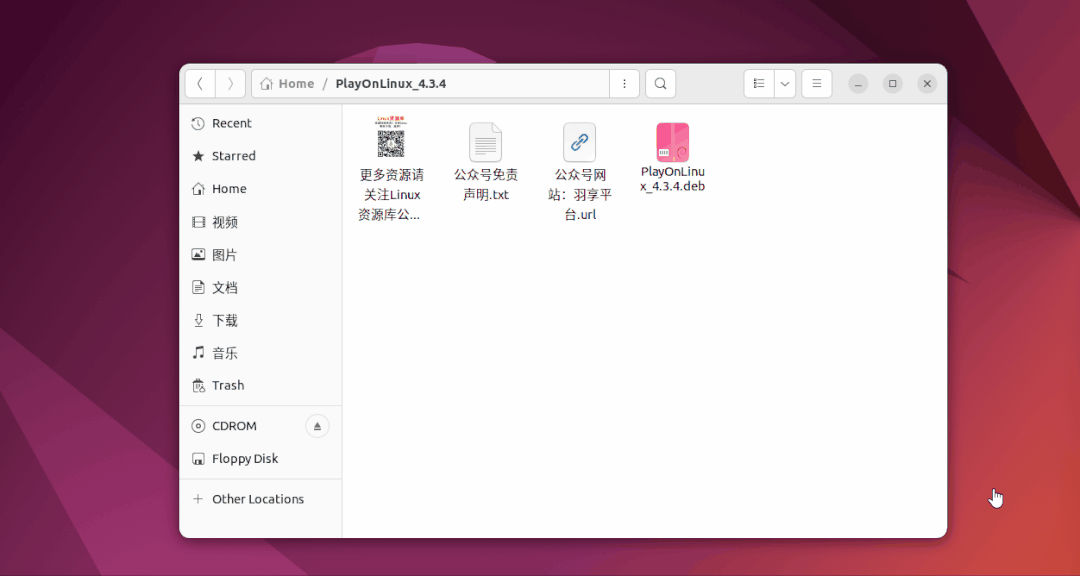
或者使用命令安裝
sudo dpkg -i PlayOnLinux_4.3.4.deb
若提示缺少依賴,則使用命令修復依賴項
sudo apt --fix-broken install
安裝完成后即可打開PlayOnLinux
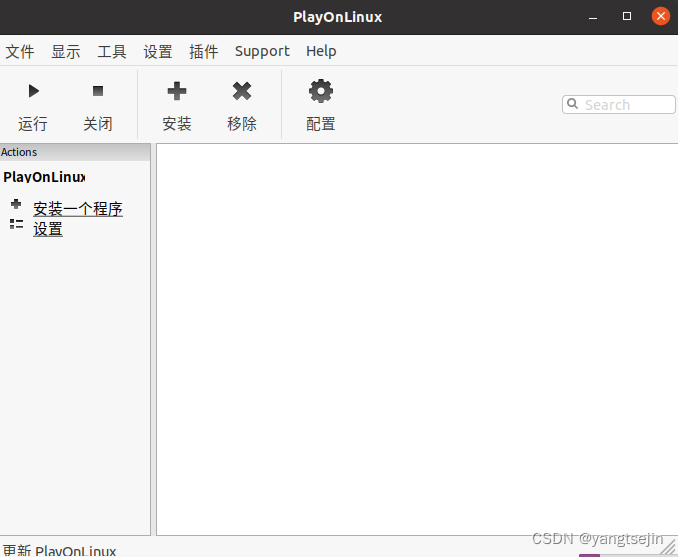
安裝Windows應用
安裝微信
1. 打開PlayOnLinux,點擊安裝一個程序,點擊左下角的"安裝未在列表中的程序",點擊下一步,選擇"在新建虛擬盤安裝程序"。
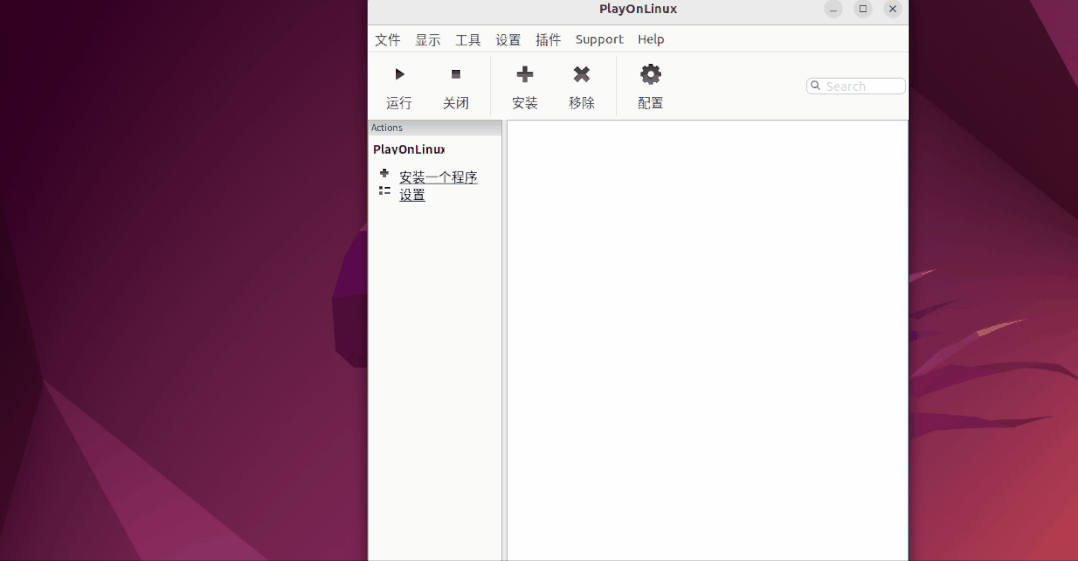
2. 點擊下一步,輸入程序名稱(如微信),點擊下一步,無需其他勾選直接點擊下一步,然后根據需要安裝的程序選擇(32位或64位),選擇后點擊下一步等待完成創建虛擬盤。
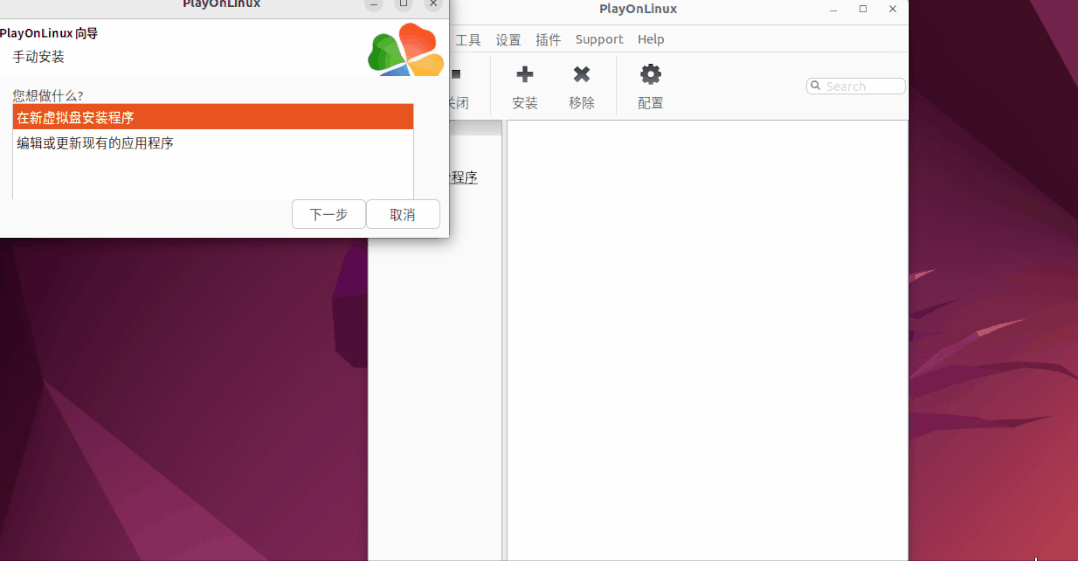
3. 點擊瀏覽,然后選擇需要安裝的Windows程序文件,選擇后點擊open,點擊下一步,會自動進入安裝前的準備程序,等待完成執行下一步。
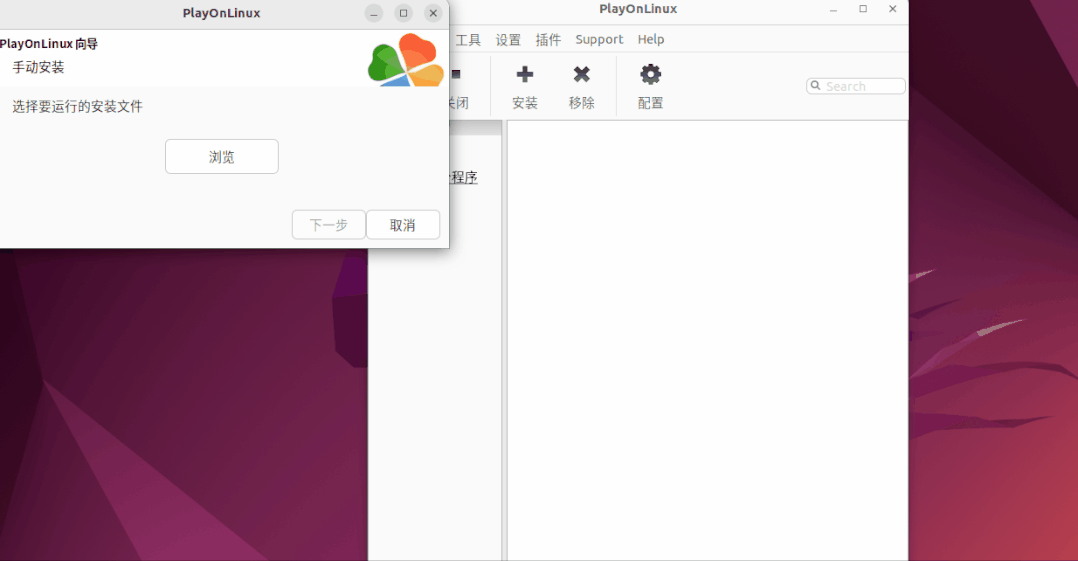
4. 勾選同意協議,點擊安裝直接默認安裝(也可點擊下方安裝選項進行選擇),然后等待安裝完成即可登錄開始使用。
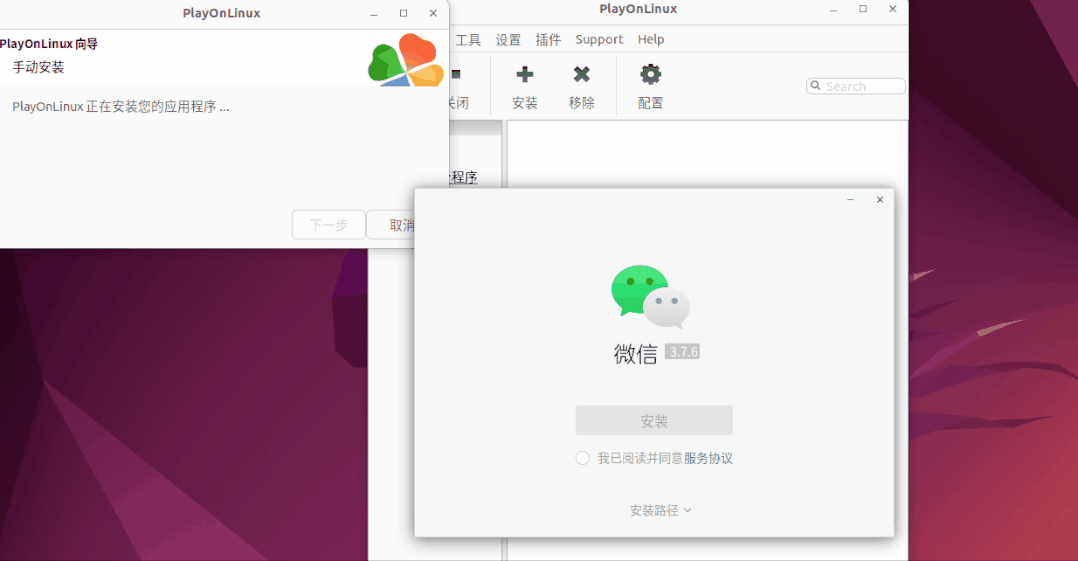
5. 微信的消息會在右上角新型提示,如果不徹底退出程序,可以點擊右上角logo及左側狀態欄快速查看信息,但是如果徹底退出再打開微信會很麻煩,所以一定要往下看,執行下方的步驟。
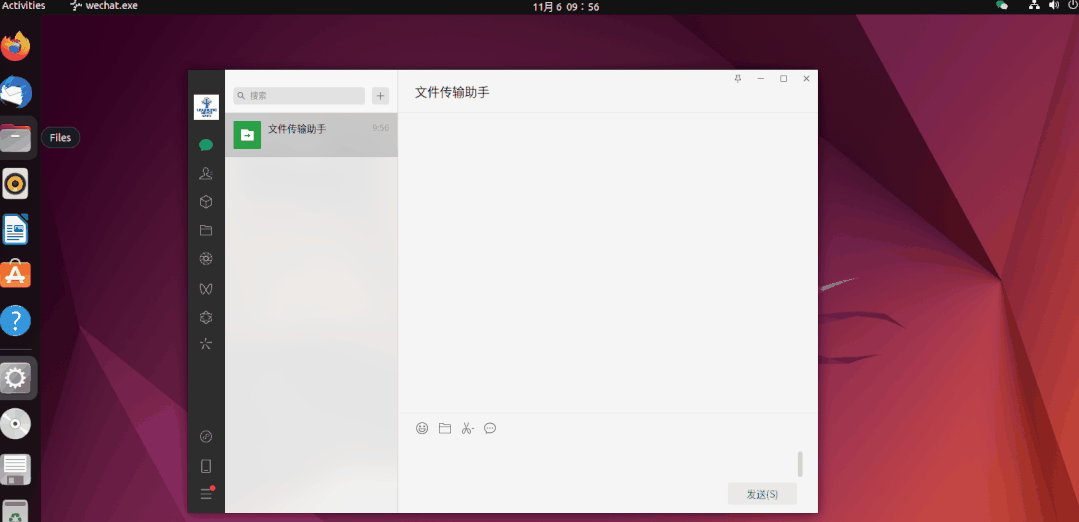
創建桌面啟動
快捷方式一般會在安裝后自動創建,如果沒有從第一步步開始,如果已創建直接右鍵桌面圖標下拉點擊allow launchin即可。
1. 點擊設置,左側選中微信,點擊右側的"自該虛擬盤創建快捷方式",然后會彈出小窗口,下拉選擇WeChat.exe文件,點擊下一步,在PlayonLinux的主界面則會顯示微信。
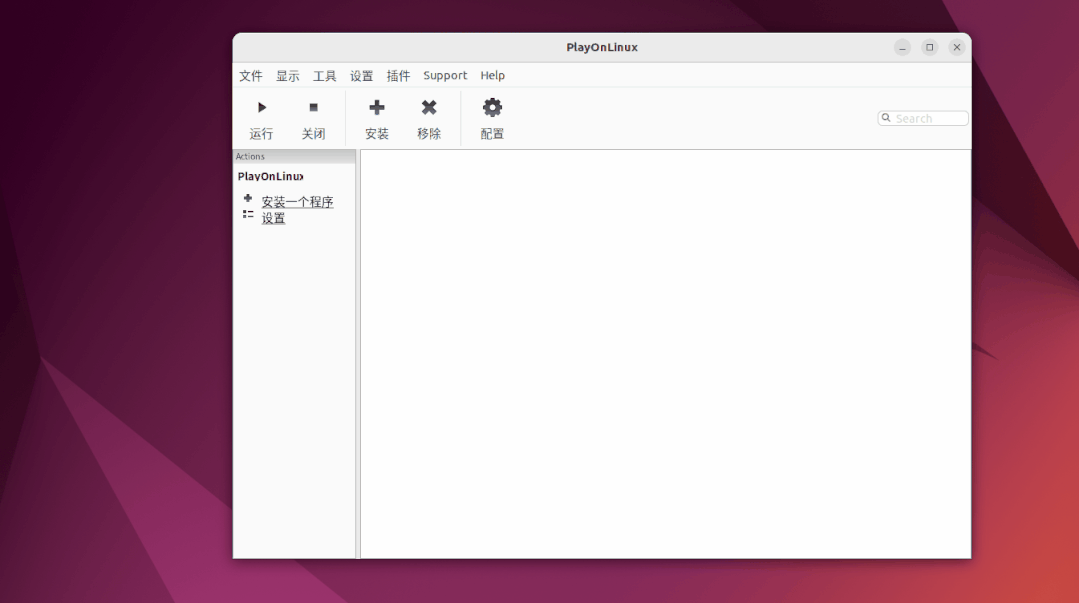
2. 主界面選中需要創建快捷方式的程序,點擊左側的創建一個快捷方式,然后在桌面即可看到啟動圖標,此時還需要再右鍵選中圖標,下拉點擊allow launching,然后圖標變亮就算大功告成了。后續啟動程序直接雙擊即可!
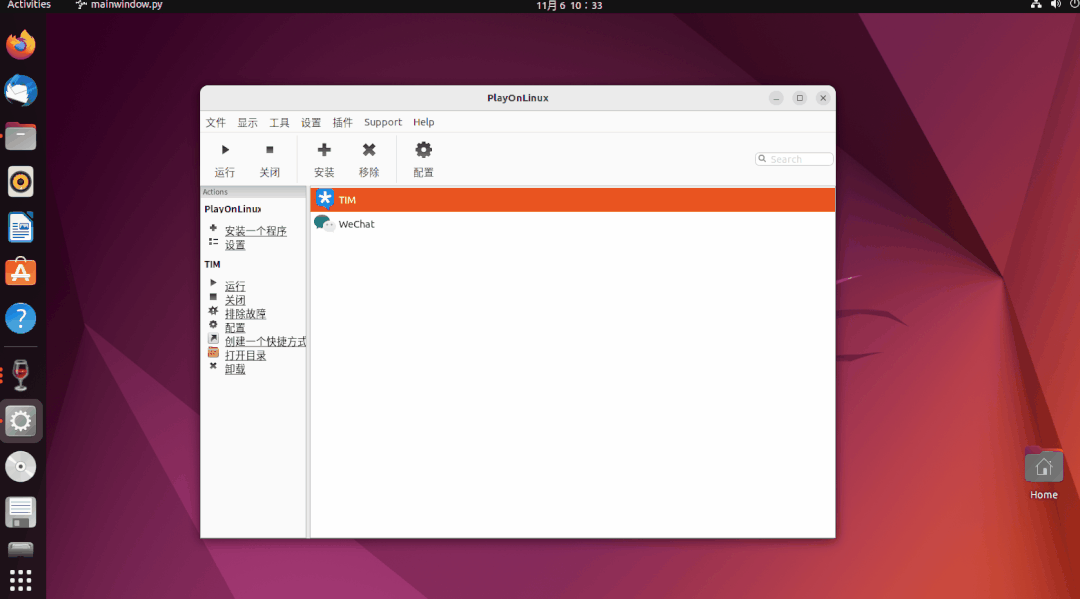
應用商店
參考:
Ubuntu軟件安裝新選擇—星火應用商店(QQ、微信等一網打盡)
(1)Ubuntu自帶軟件安裝
執行
sudo apt install gnome-software
安裝 gnome-software
(2)星火應用商店
1. 星火應用商店下載安裝
官網地址:http://spark-app.store/
Debian系發行版的專屬應用商店 , 顯而易見這就是一個下載安裝軟件的應用商店, 但是它的特點是簡單, 方便 , 好用
安裝時, 找到下載好的安裝包, 使用控制臺進行安裝, 注意安裝時要使用apt 命令, 不能使用dpkg命令, 否則會報錯 !
sudo apt install ./spark-store_3.0.3-13_amd64.deb
若缺乏依賴包,則下載依賴包并解壓,然后選擇Debian10-or-ubuntu-20.04文件夾
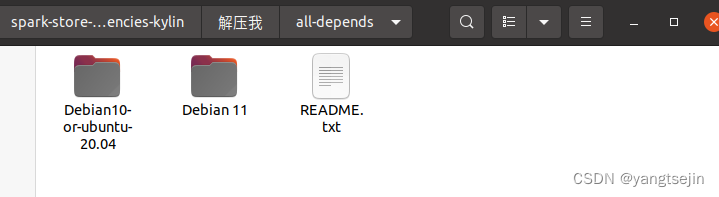
運行一鍵安裝.sh程序即可完成依賴項安裝
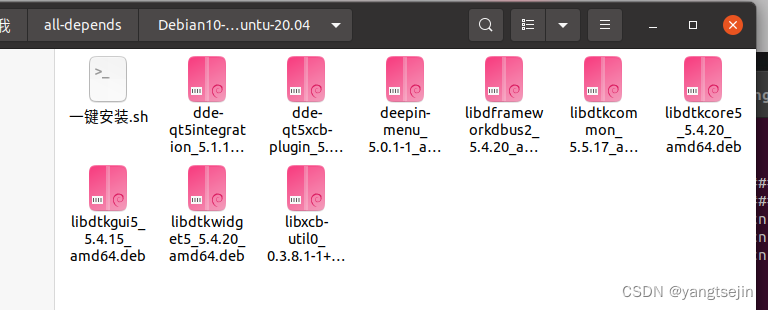
2.使用星火應用商店安裝軟件
星火商店支持軟件下載和更新, 選擇自己需要的軟件, 點擊下載, 下載好的軟件會在下載列表中顯示, 注意這是一個臨時目錄, 如果你下載之后不安裝, 關閉星火商店后, 下載的內容將會被刪除, 那么你將需要重新下載, 軟件下載完成之后需要手動安裝 !






嵌入式程序任務調度的設計)








)



